Jak tymczasowo wyłączyć wyskakujące okienko lub AdBlocker
Opublikowany: 2021-10-20Reklamy wyskakujące są denerwujące, a nawet niebezpieczne. Reklamodawcy używają ich do celów marketingowych, podczas gdy hakerzy wykorzystują je do infekowania komputera wirusami lub złośliwym oprogramowaniem. Jednak wyskakujące okienka mogą być pomocne jako narzędzie wsparcia czatu.
Ponadto niektóre witryny wymagają krótkotrwałego wyłączenia programów blokujących reklamy przed wykonaniem określonych czynności, takich jak pobranie pliku lub wyświetlenie określonej treści.
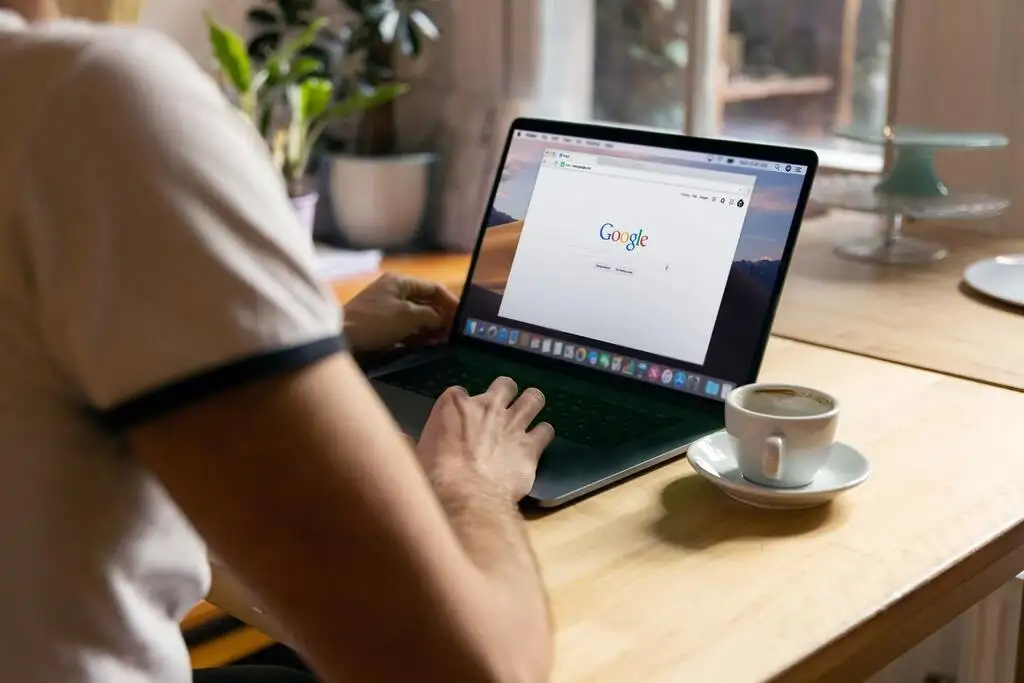
Ten post nauczy Cię, jak wyłączyć blokowanie wyskakujących okienek, aby wyłączyć wszelkie wyskakujące okienka lub reklamy, które uważasz za pomocne podczas sesji przeglądania.
Jak wyłączyć blokowanie wyskakujących okienek w komputerach stacjonarnych lub laptopach?
Większość przeglądarek stacjonarnych i mobilnych ma domyślnie włączoną funkcję blokowania wyskakujących okienek lub reklam. Blokery reklam nie blokują reklam. Zamiast tego zapobiegają pobieraniu reklam na dysk twardy komputera, dzięki czemu strony internetowe ładują się szybciej.
Oto jak możesz tymczasowo włączyć wyskakujące okienka lub reklamy na stronie internetowej.
Chrom
- Wybierz kartę Więcej (⋮) w prawym górnym rogu ekranu przeglądarki Chrome.
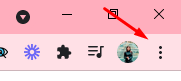
- Wybierz Ustawienia .
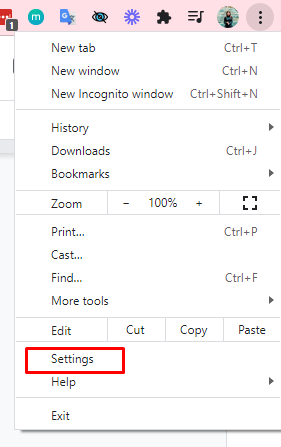
- Przewiń w dół, aż dojdziesz do sekcji Prywatność i bezpieczeństwo .
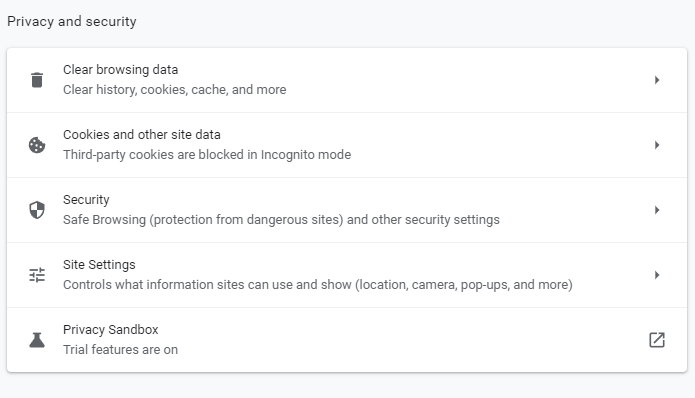
- Wybierz Ustawienia witryny .
- Wybierz Wyskakujące okienka i przekierowania .
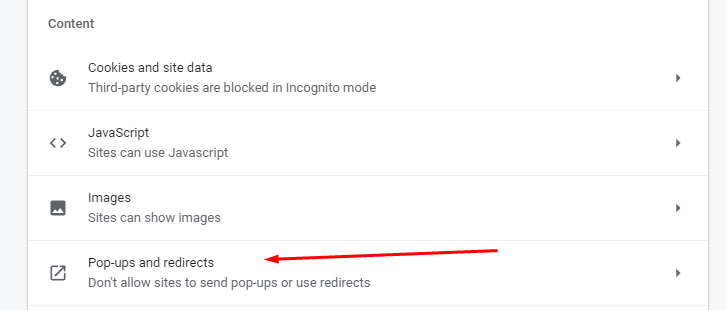
- W sekcji Zachowanie domyślne zaznacz opcję Witryny mogą wysyłać wyskakujące okienka i korzystać z przekierowań .
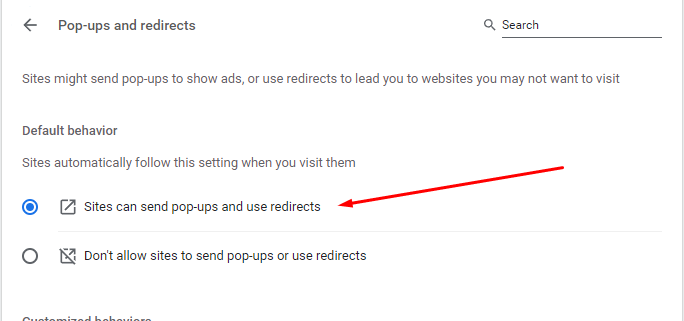
- Jeśli potrzebujesz wyskakujących okienek i reklam tylko dla określonych witryn, przejdź do sekcji Zachowania niestandardowe .
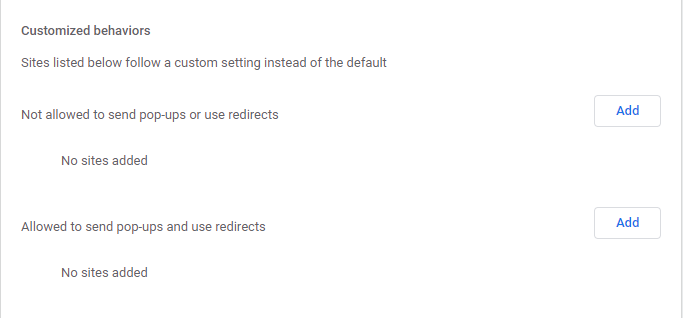
- Wybierz przycisk Dodaj obok opcji Dozwolone wysyłanie wyskakujących okienek i skorzystaj z opcji przekierowań . Wpisz adres witryny tej witryny, a następnie wybierz Dodaj .
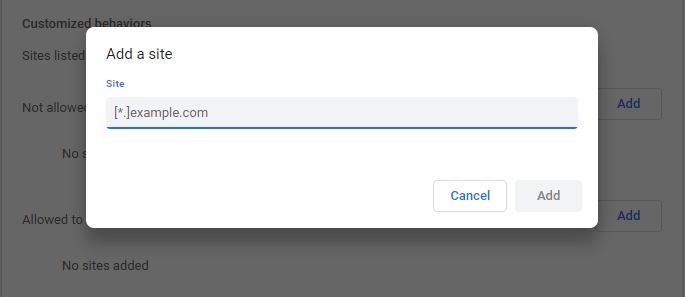
Microsoft Edge
- W przeglądarce Microsoft Edge wybierz przycisk Ustawienia i więcej ••• znajdujący się w prawym górnym rogu ekranu.
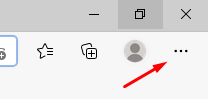
- Wybierz Ustawienia . Następnie wybierz Uprawnienia witryny .
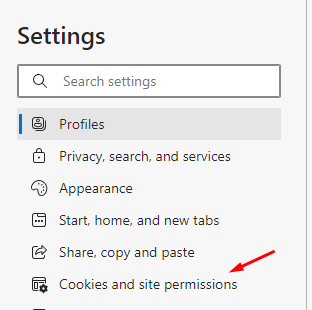
- Następnie wybierz opcję Wyskakujące okienka i przekierowania . Przesuń przełącznik, aby włączyć lub wyłączyć wyskakujące okienka. Wybierz Wyłącz , aby wyłączyć blokowanie wyskakujących okienek.
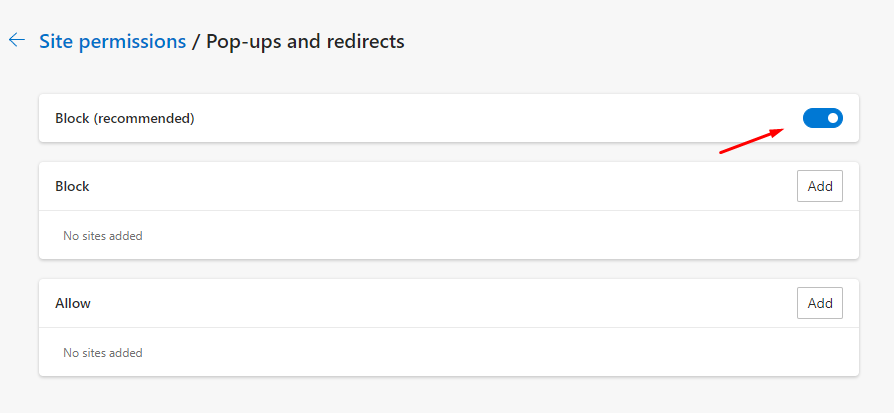
Firefox
- Wybierz Narzędzia w przeglądarce Firefox. Jeśli twoja wersja Firefoksa nie ma przycisku Narzędzia, wybierz menu Otwórz aplikację znajdujące się po prawej stronie paska wyszukiwania przeglądarki.
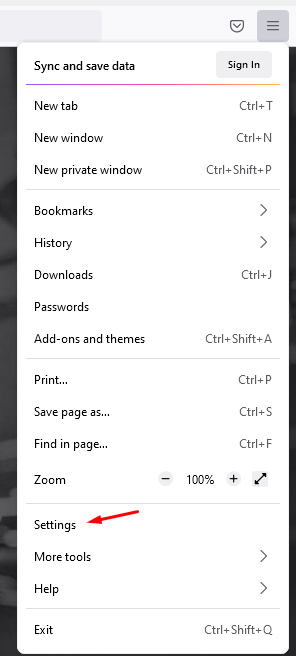
- Wybierz Ustawienia .
- Wybierz Prywatność i bezpieczeństwo po lewej stronie panelu.
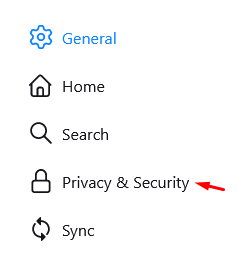
- Przewiń w dół do sekcji Uprawnienia przed wybraniem opcji Zablokuj wyskakujące okienka poniżej.
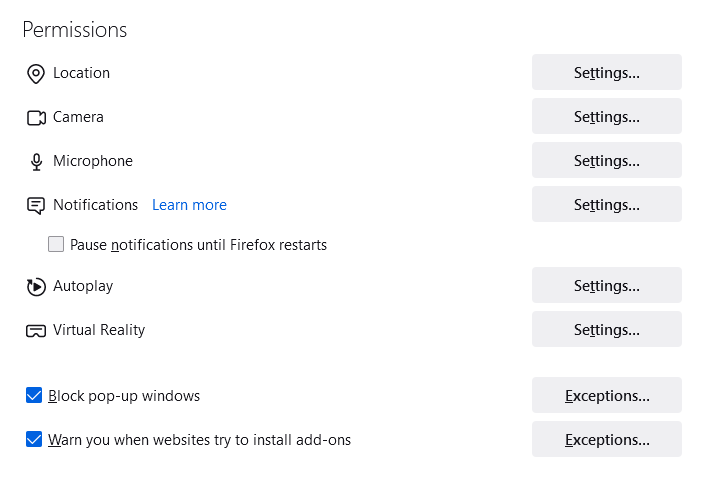
- Usuń zaznaczenie pola wyboru Blokuj wyskakujące okienka, aby włączyć wyskakujące okienka dla wszystkich witryn.
- Jeśli chcesz włączyć wyskakujące okienka dla określonych witryn, wybierz pole Wyjątki , wpisz adres witryny i wybierz Zapisz zmiany .
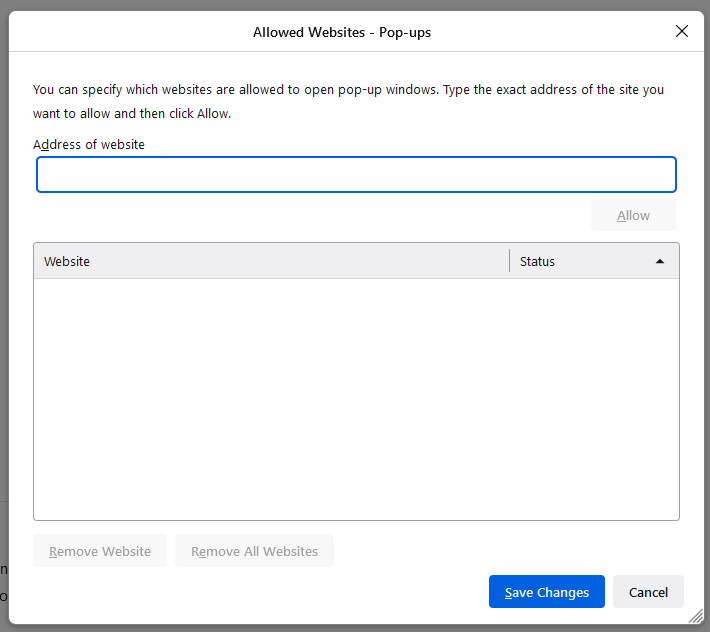
- Wybierz Zamknij i ponownie uruchom przeglądarkę.
Internet Explorer
- Wybierz przycisk Narzędzia (ikona koła zębatego) w przeglądarce Internet Explorer.
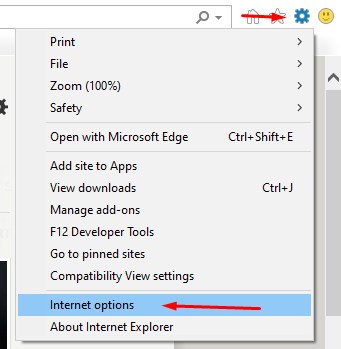
- Wybierz opcje internetowe .
- Przejdź do zakładki Prywatność . W opcji blokowania wyskakujących okienek usuń zaznaczenie pola wyboru.

- Wybierz OK , aby zastosować wprowadzone zmiany.
Opera
- Wybierz kartę Łatwa konfiguracja znajdującą się w prawym górnym rogu strony głównej przeglądarki Opera.
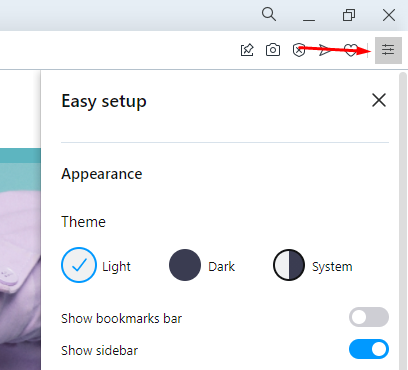
18 – Łatwa konfiguracja
- Wybierz Przejdź do pełnych ustawień przeglądarki , a następnie kliknij Prywatność i bezpieczeństwo po lewej stronie ekranu.
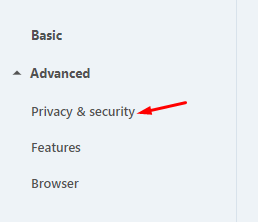
- Wybierz Ustawienia witryny.
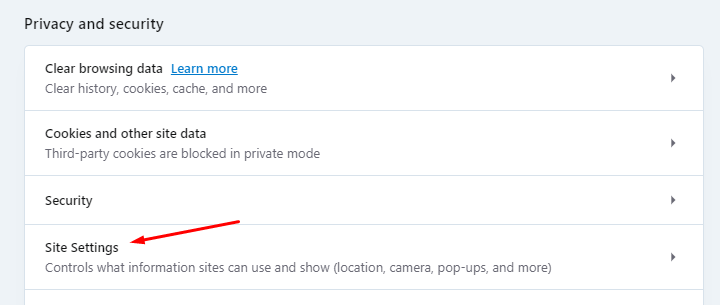
- Przewiń w dół i wybierz Wyskakujące okienka i przekierowania.
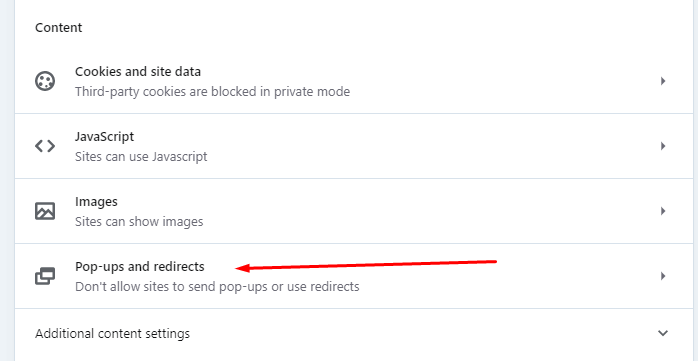
- W sekcji Zachowanie domyślne wybierz opcję Witryny mogą wysyłać wyskakujące okienka i korzystać z przekierowań.

- Jeśli chcesz określone witryny, w których blokowanie reklam będzie wyłączone, przejdź do sekcji Dostosowane zachowanie , Wybierz Dodaj i wprowadź adres witryny.
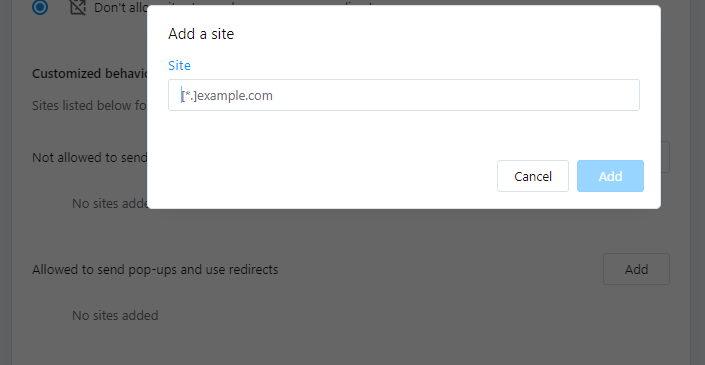
Jak wyłączyć blokowanie reklam w przeglądarkach urządzeń mobilnych
Podobnie jak przeglądarki komputerowe, większość przeglądarek urządzeń mobilnych ma również domyślnie włączoną funkcję blokowania wyskakujących okienek lub reklam.

Poniżej znajdują się sposoby tymczasowego odblokowania wyskakujących okienek lub reklam w przeglądarce urządzenia mobilnego.
Chrome (Android)
- Otwórz aplikację Chrome na swoim urządzeniu z Androidem.
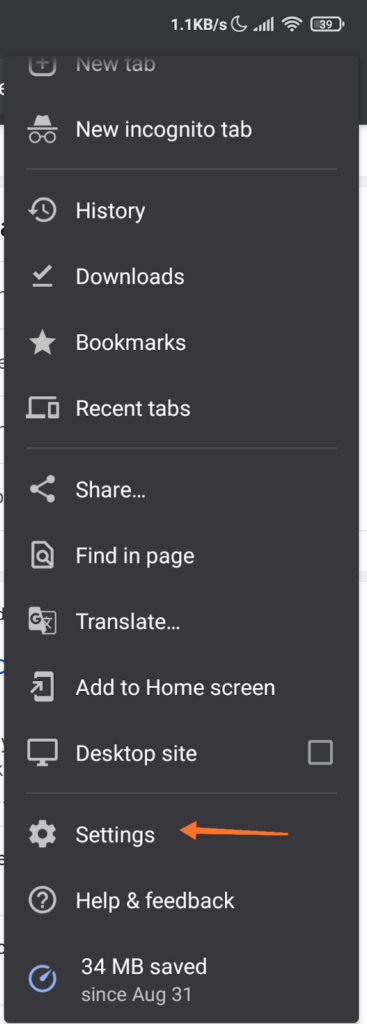
- Dotknij Więcej > Ustawienia > Ustawienia witryny > sekcja wyskakujących okienek .
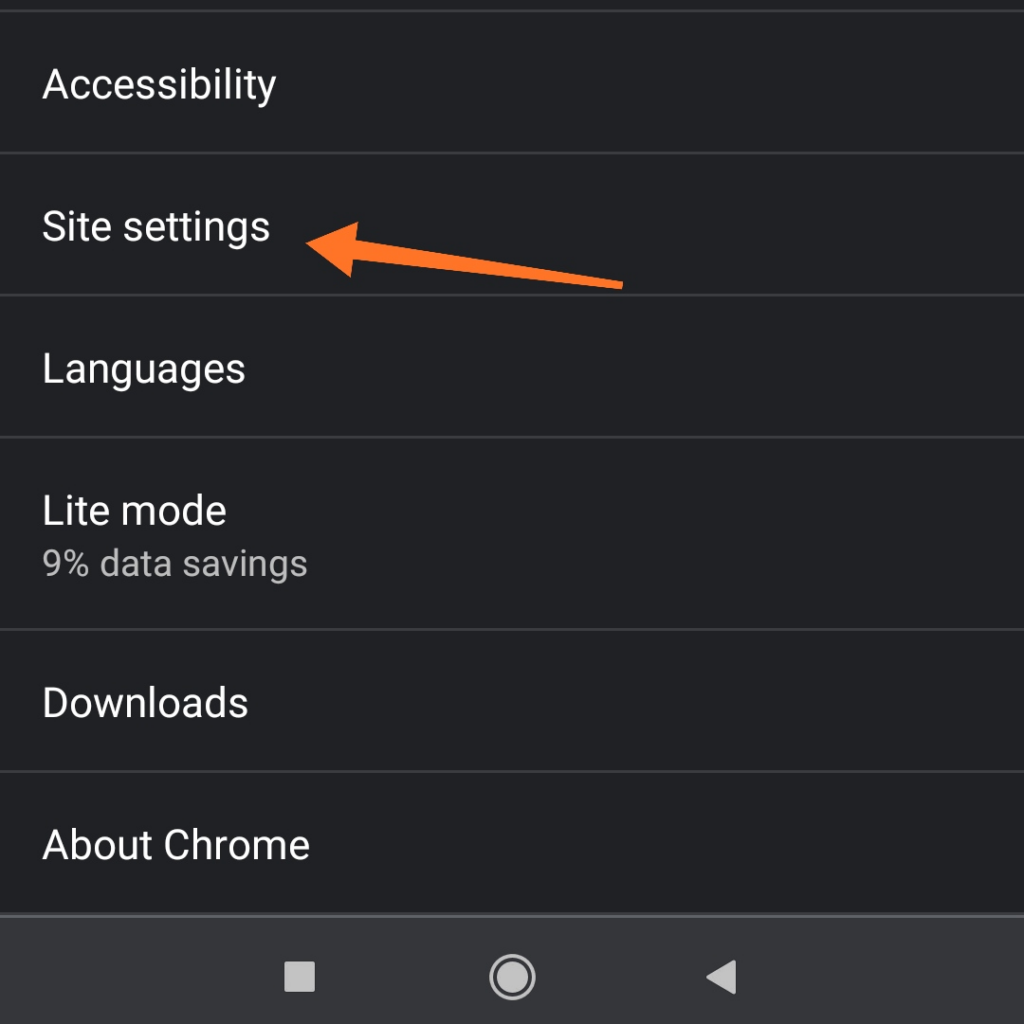
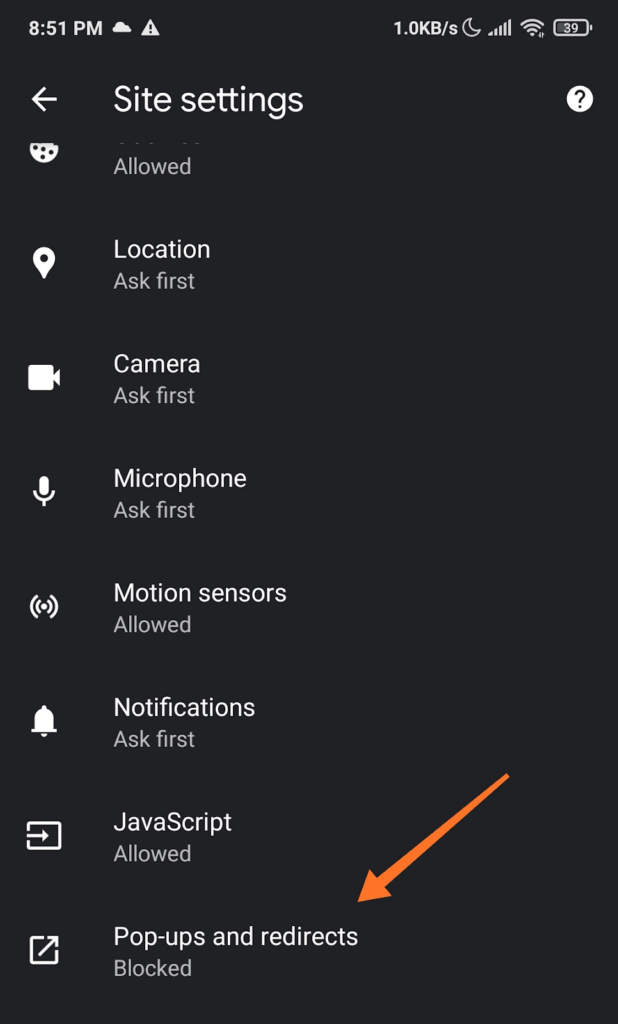
- Stuknij suwak, aby włączyć/wyłączyć funkcję blokowania wyskakujących okienek.
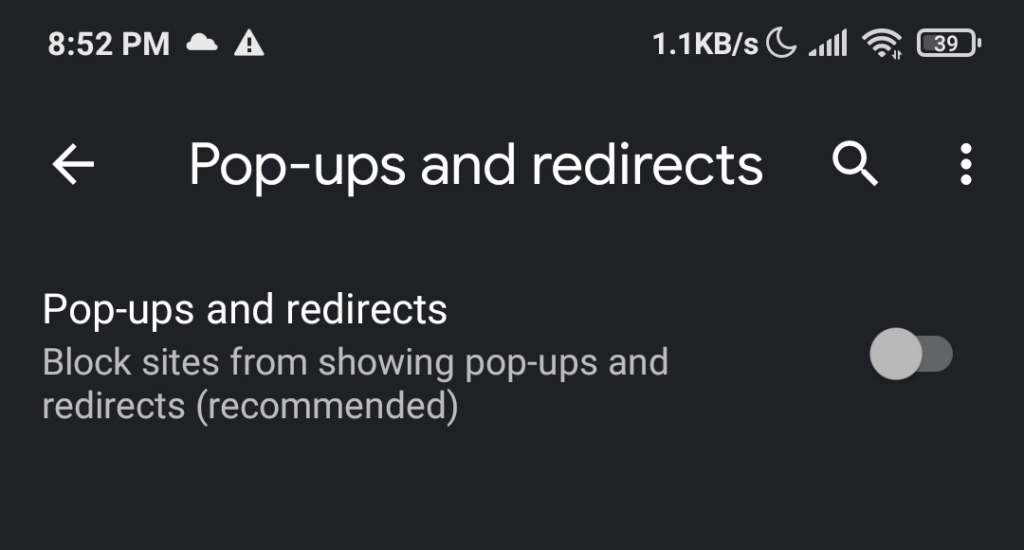
Safari (iOS)
- Stuknij Ustawienia na ekranie głównym urządzenia Apple .
- Stuknij Safari .
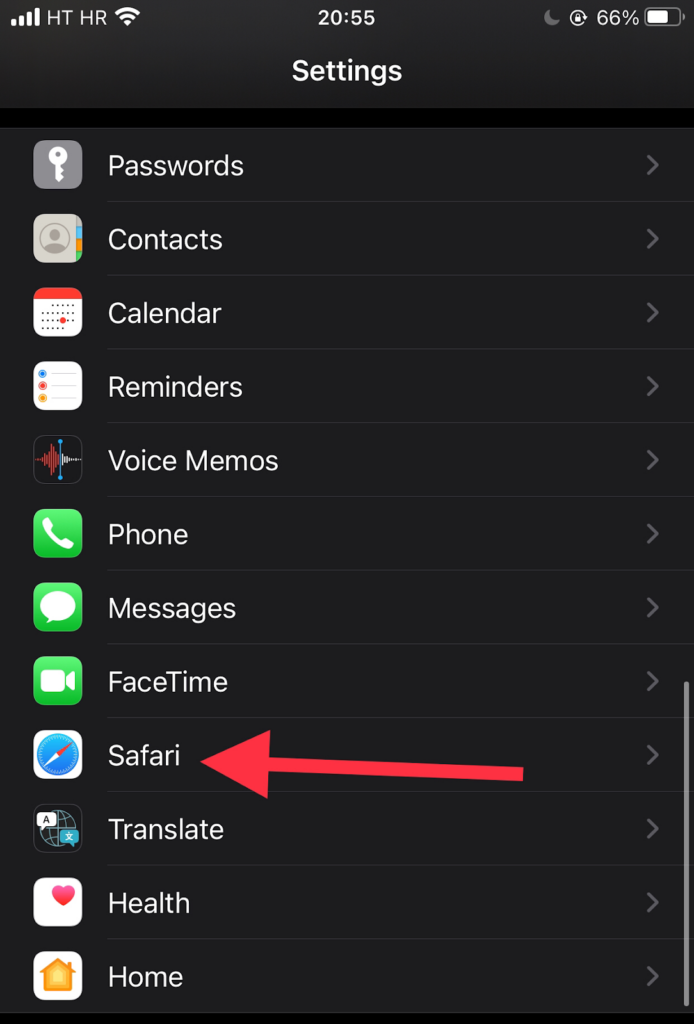
- Przewiń w dół do sekcji Ogólne . Przesuń przełącznik obok opcji Blokuj wyskakujące okienka , aby włączyć (zielony wskaźnik) i wyłączyć blokowanie reklam.
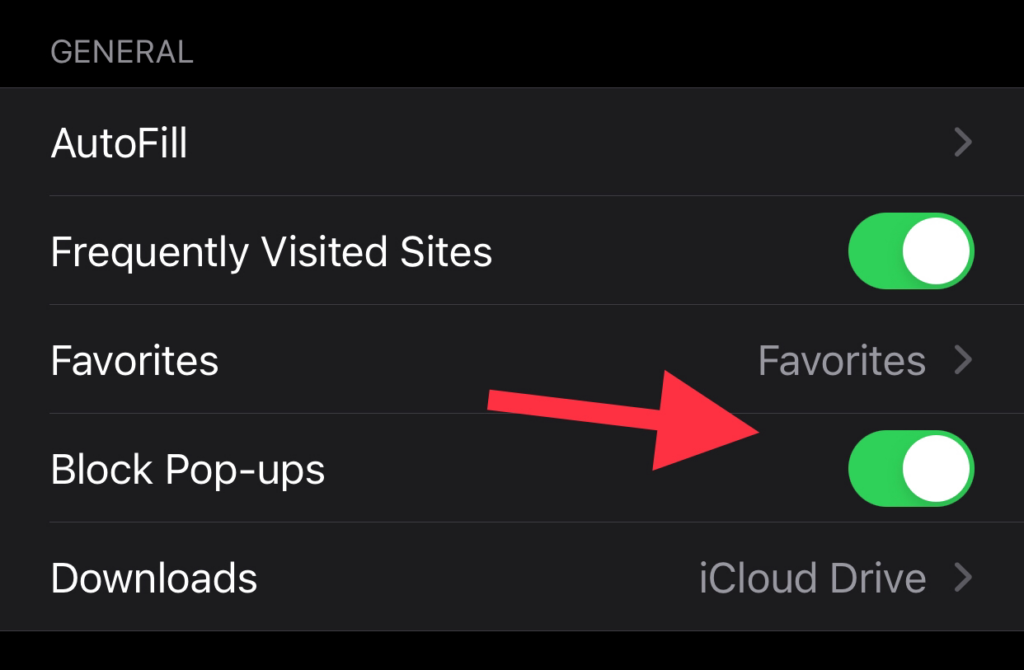
- Jeśli wyskakująca reklama nadal się nie otwiera po jej włączeniu, spróbuj odświeżyć stronę.
Samsung Internet
- Otwórz aplikację internetową Samsung za pomocą urządzenia Samsung.
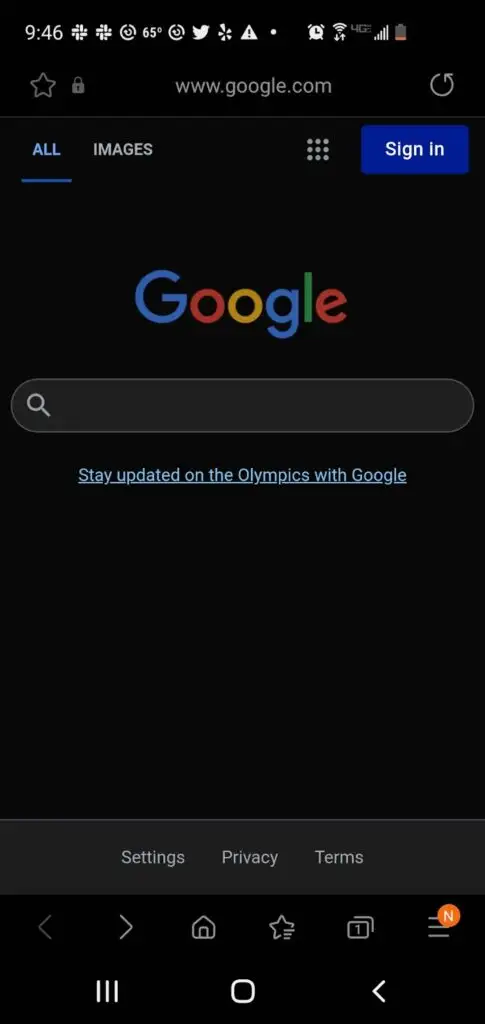
- Przejdź do Ustawień .
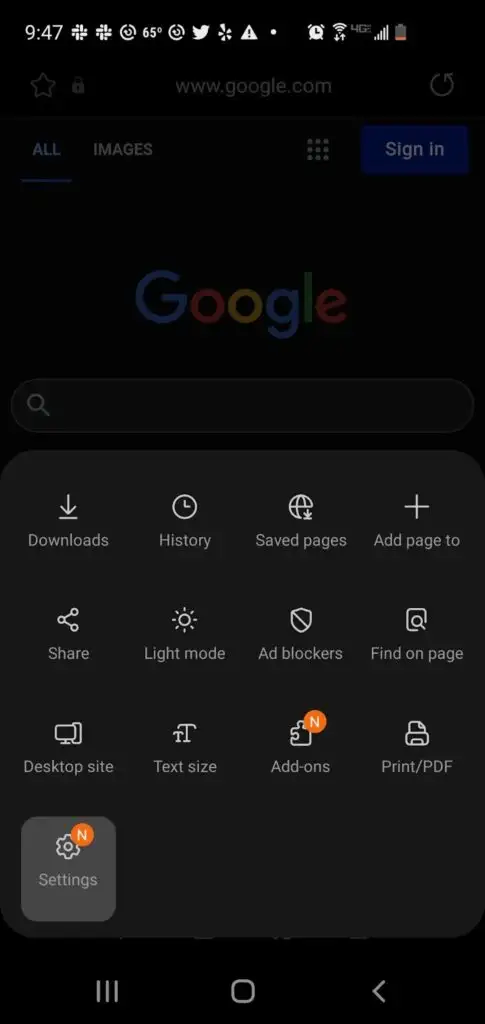
- Kliknij Prywatność i bezpieczeństwo .
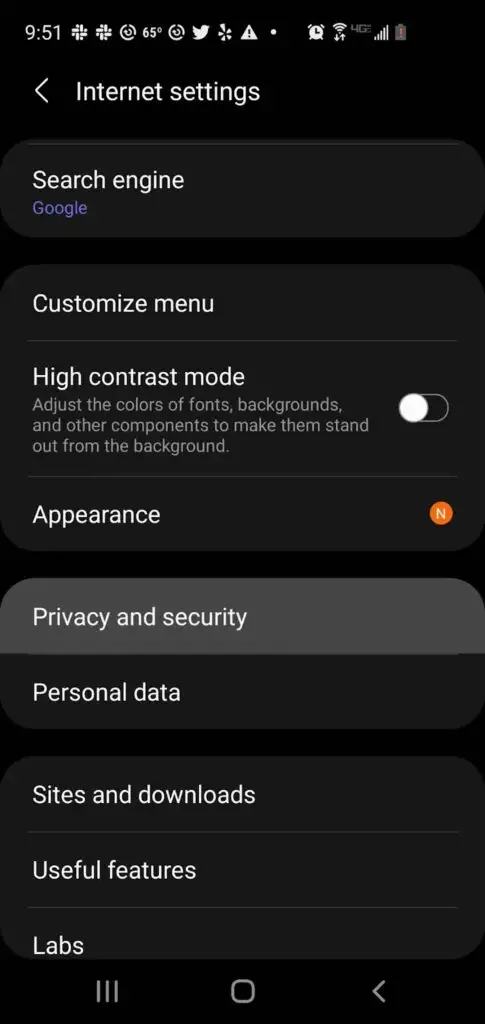
- Kliknij Blokuj wyskakujące okienka.
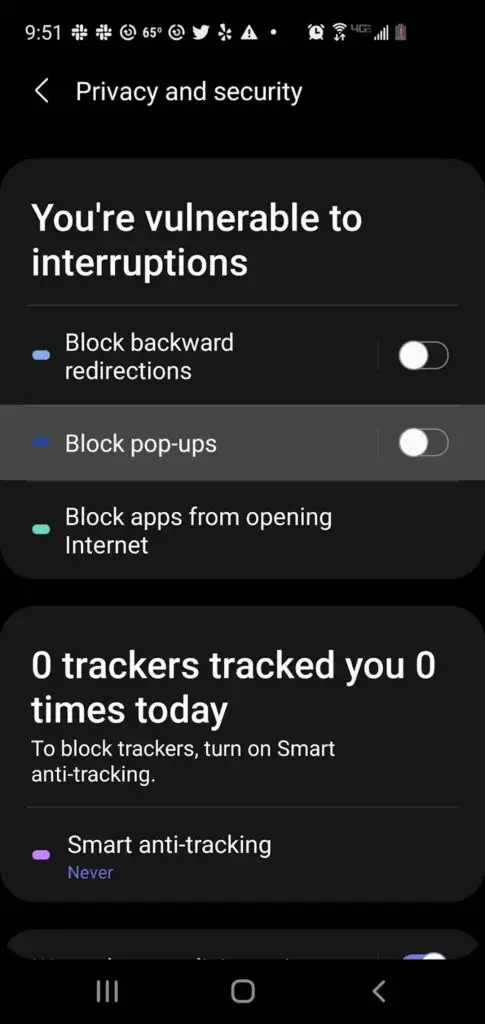
- Wyłącz przełącznik na ekranie Blokuj wyskakujące okienka.
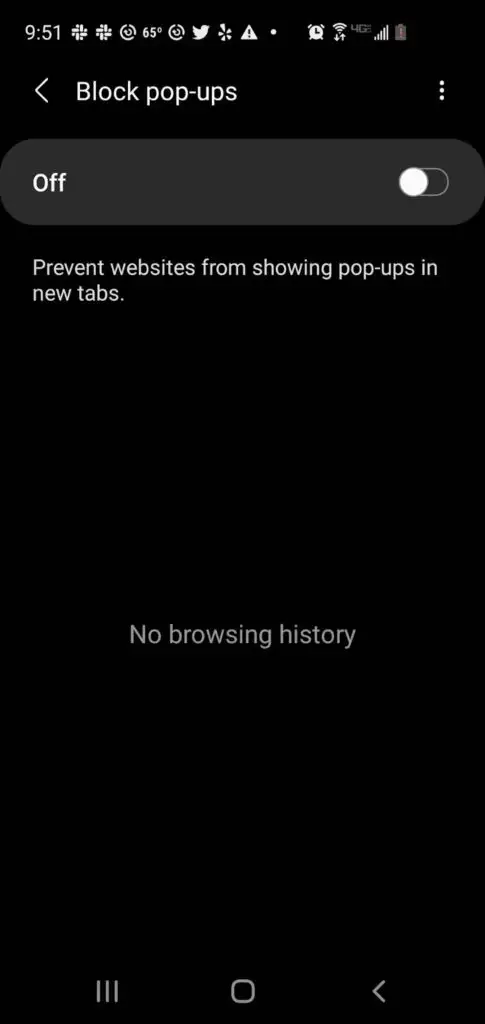
Wyłączanie wyskakujących okienek lub rozszerzeń AdBlocker
Jeśli powyższe metody nie działają, prawdopodobnie masz rozszerzenie przeglądarki, które blokuje wyskakujące okienka lub reklamy.
Oto kilka przykładów rozszerzeń blokujących reklamy:
- AdBlock Plus (działa na Chrome, Firefox, Opera, Edge, Safari, iOS, Android)
- uBlock Origin (działa w Chrome i Firefox)
- Ghostery (działa w Chrome, Opera, Firefox, Edge)
- Adguard (działa na Mac, Android, Windows, iOS)
Oto jak tymczasowo wyłączyć wyskakujące okienka lub rozszerzenie do blokowania reklam:
Chrom
- Wybierz kartę Więcej (⋮) w przeglądarce Google Chrome.
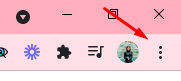
- Najedź wskaźnikiem myszy na Więcej narzędzi .
- Wybierz rozszerzenia . Z listy rozszerzeń dowiedz się, które blokują reklamy, np. Adblock for YouTube.
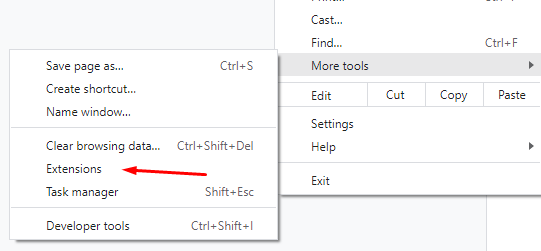
- Kliknij suwak, aby włączyć/wyłączyć rozszerzenie.
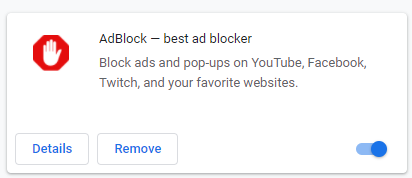
Microsoft Edge
- Wybierz Ustawienia w przeglądarce Microsoft Edge.
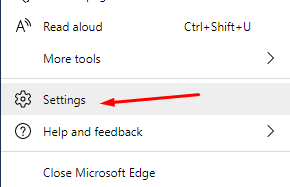
- Wybierz Więcej > Rozszerzenia .
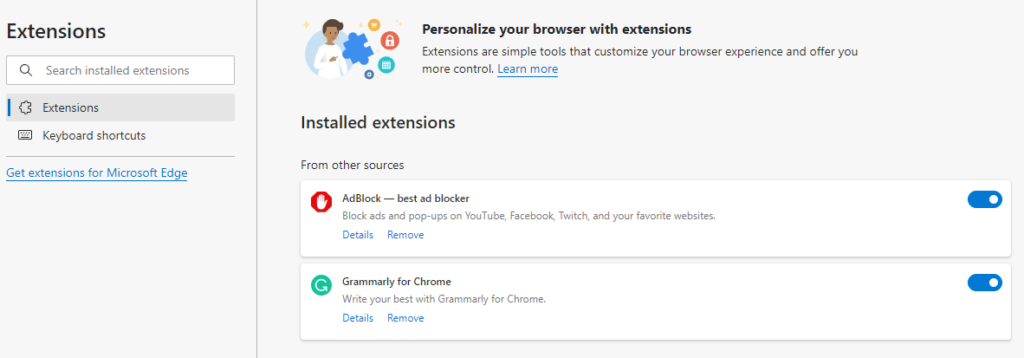
- Sprawdź, czy są obecnie włączone jakieś rozszerzenia blokujące reklamy.
- Kliknij przycisk przełączania obok rozszerzenia do blokowania wyskakujących okienek, aby je wyłączyć.
Firefox
- Wybierz przycisk Menu ( ⋮ ) w przeglądarce Firefox.
- Wybierz Dodatki i motywy .
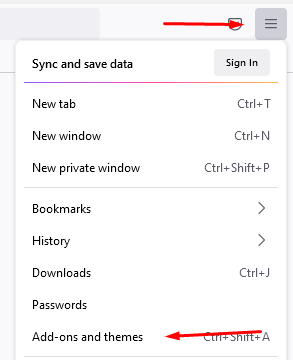
- Wybierz rozszerzenia . Sprawdź listę rozszerzeń i dowiedz się, czy któreś z nich blokuje reklamy.
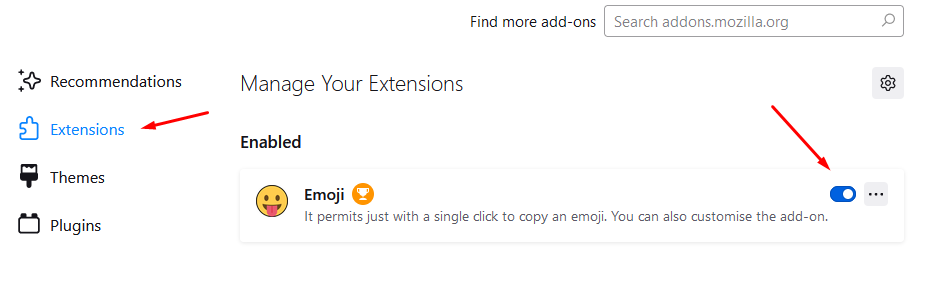
- Kliknij niebieski przycisk przełączania obok rozszerzenia do blokowania reklam, które chcesz wyłączyć.
Internet Explorer
- Wybierz przycisk Narzędzia w przeglądarce Internet Explorer.
- Wybierz opcję Zarządzaj dodatkami .
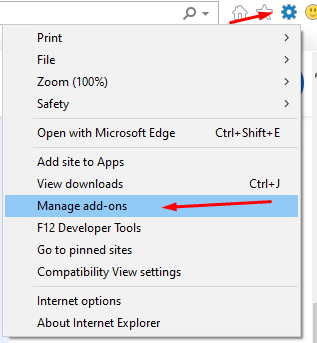
- Wybierz rozszerzenie do blokowania reklam, które chcesz włączyć.
- Wybierz Wyłącz.
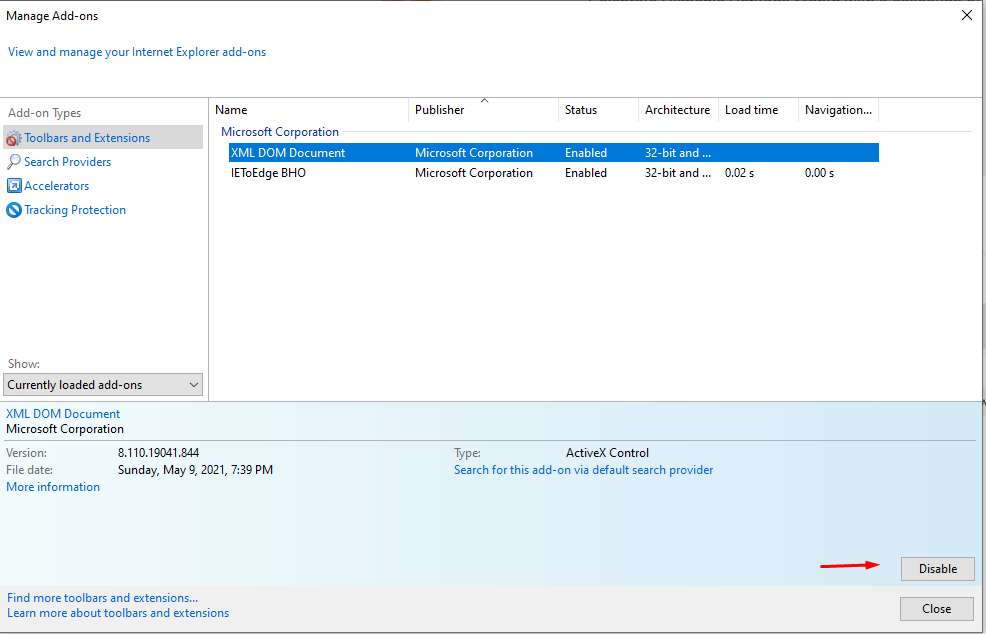
Opera
- Wybierz ikonę Rozszerzenia w prawym górnym rogu przeglądarki Opera.
- Wybierz opcję Zarządzaj rozszerzeniami .
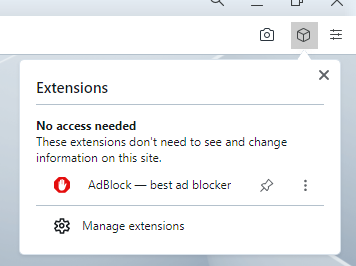
- Opera wyświetli listę zainstalowanych rozszerzeń w Twojej przeglądarce.
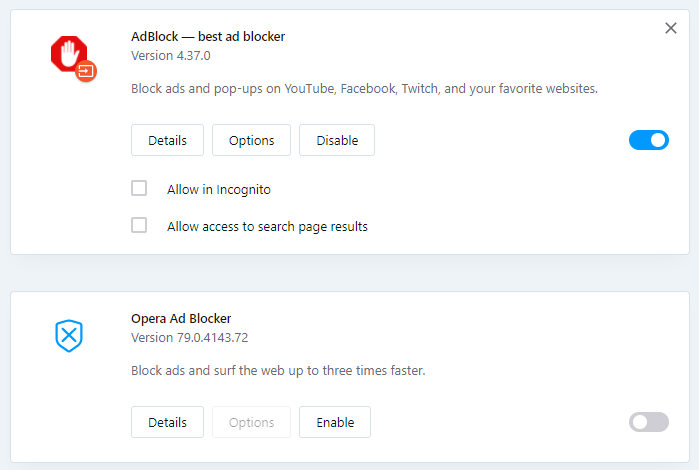
- Wybierz przycisk Wyłącz pod rozszerzeniem adblocker.
Jak zarządzać wyskakującymi okienkami i blokerami reklam? Czy jesteś zależny od przeglądarki, czy używasz konkretnego rozszerzenia? Daj nam znać w komentarzach.
